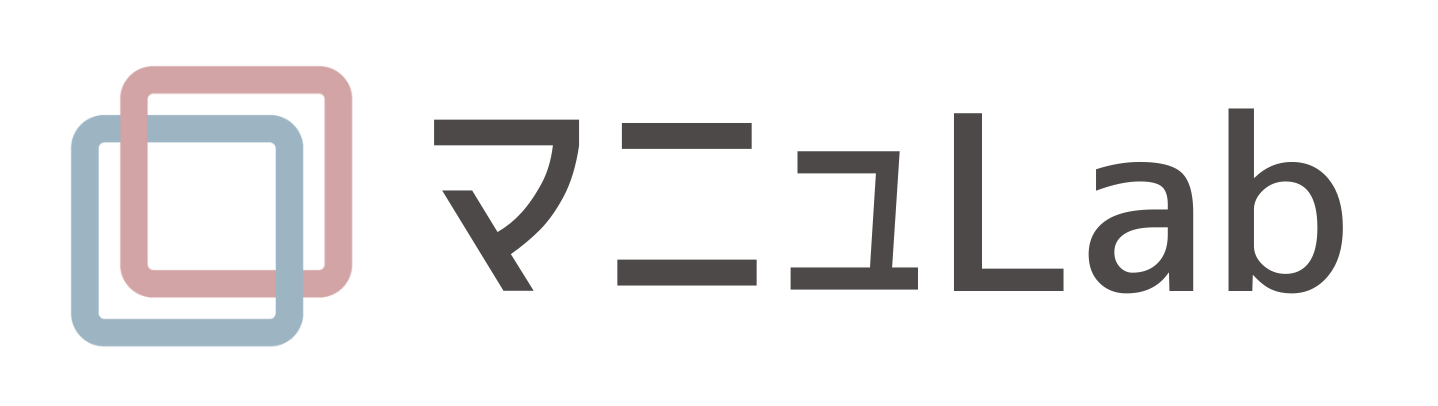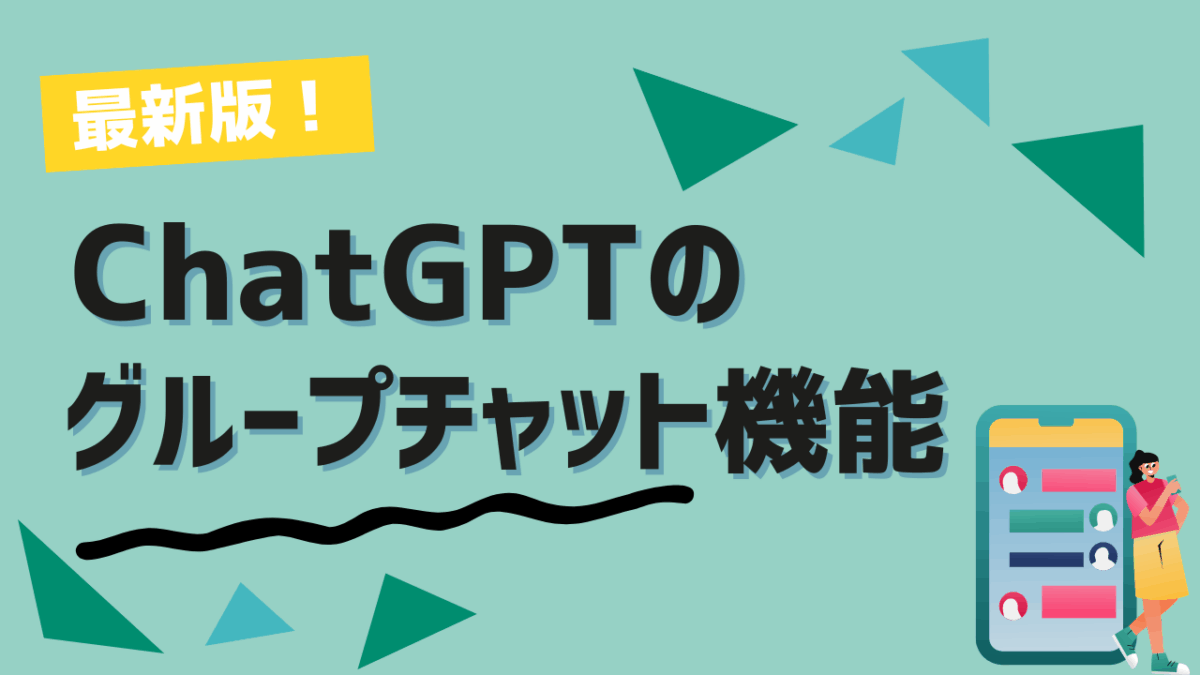ChatGPTに 「グループチャット機能」 が登場しました!企業やチームのコミュニケーションは大きく進化します。これまでのチャットツールとは違い、複数のメンバーが参加する場にAIが“同席” し、リアルタイムで議事録をまとめたり、アイデア出しを補助したり、タスク整理まで自動で行ってくれる。まさに次世代のコラボレーション環境が実現しています。
特に、会議の抜け漏れ防止、プロジェクト管理、ナレッジ共有、マニュアル作成など、情報が散らばりやすい業務ほど効果は絶大。
個人でChatGPTを使うのとは異なり、「チーム × AI」という新しい形が、組織の生産性を大きく底上げしてくれます。
本記事では、ChatGPTグループチャット機能の特徴、メリット、使い方、そして具体的な活用シーンまでをわかりやすく解説します。
「まだ使っていない」「使い方に自信がない」という方でも、読み終わる頃には今日からチームに導入したくなるはずです。ぜひ、最後までご覧ください。
ChatGPTに“グループチャット機能”がついに登場!
最大20人が1つのチャットでAIと同時に情報整理・要約・タスク化まで進められ、会議やプロジェクト運営が劇的にスムーズに。
「どんな場面で使えるの?」「本当に便利なの?」を、具体例つきでわかりやすく紹介する記事です。読み進めるほど使いたくなる内容になっています。
ChatGPTのグループチャット機能とは
ChatGPTのグループチャット機能とは、複数人が参加するチャットルームにAI(ChatGPT)をメンバーとして招待できる機能です。
1つのチャットルームには最大20人までのユーザーとChatGPTを同時に招待でき、全員が同じ会話に参加できます。
SlackやTeamsのように人同士がやり取りするだけでなく、AIがその場に加わり「会話に参加」「情報整理」「回答」「要約」「タスク化」などをリアルタイムで行う点が大きな特徴です。
従来は「会議の議事録作成を後からAIに依頼する」「資料を別でまとめてAIに投げる」といった“後処理”が必要でした。しかしグループチャット機能なら、情報が発生したその場で整理・可視化でき、意思決定と作業がスムーズに進みます。
chatGPTについては【完全版】ChatGPTで業務効率化!すぐ使えるスゴ技10選|マニュアル作成・可視化まで徹底ガイドでも詳しくご紹介しています。併せてご覧ください。
グループチャットでできること
ChatGPTのグループチャットでは、次のような作業をAIがその場で実行できます。
- メンバー同士の会話内容をリアルタイムで要約
- 会議や議論の論点整理
- 決定事項や次のアクションの抽出
- タスクの一覧化・優先順位付け
- アイデア出しの補助(発想支援・情報提供)
- メンバーから投げかけられた質問への即時回答
- PDF・資料の解説、理解サポート
- マニュアルや議事録のテンプレ化・生成
「議論しながら同時に記録」できるため、 “話す → まとめる → 共有する” が一つの場で完結します。
従来チャットツールとの違い
従来のチャットツールとの最大の違いは、「AIが会話の文脈を理解して一緒に動く」 点です。
| 従来チャット | ChatGPTグループチャット |
| 人同士のメッセージ交換が中心 | AIがその場で整理・提案・要約 |
| 議事録・資料作成は別作業 | 会話と同時に自動作成 |
| 情報が流れて追いづらい | AIが重要点を抽出し可視化 |
| 同じ説明を何度も書く必要あり | AIが過去の流れを把握して補足 |
つまり、チャットツールとAIアシスタントが統合したことで、プロジェクトのスピード感がまったく違うのが特徴です。
ChatGPTが複数メンバーと会話できる仕組み
仕組みとしては、ChatGPTがチャット内のテキストをリアルタイムで読み取り、メッセージの意図・関係性・依頼内容を解析 したうえで、必要なタイミングで回答や処理を行います。
AIは以下の情報を同時処理して動きます。
- 各メンバーの発言
- 会話の流れ・文脈
- 過去メッセージとの関連性
- 依頼されたタスクや質問
- 添付ファイル・文書の内容
これにより、
- Aさんの質問にAIが答える
- Bさんの指示を抽出してタスク化する
- Cさんがアップしたファイルを要約する
といった「マルチ対応」が可能になります。
ChatGPTグループチャット機能のメリット
ChatGPTのグループチャット機能は、単なる“AIが会話に参加する”以上の価値があります。
情報共有、会議、プロジェクト管理、ナレッジ化など、ビジネスで発生する多くの非効率を一気に解消してくれるため、導入企業が急増しています。
ここでは、その代表的なメリットを3つに分けて紹介します。
チーム内の情報共有がスムーズになる
複数人で進む議論やチャットでは、情報が流れて追いづらくなることがあります。
しかしChatGPTをグループに入れることで、次のような“情報の整理”が自動化されます。
- 会話のリアルタイム要約
- 決定事項の抽出
- 重要ポイントだけをまとめたサマリーの作成
- 過去の文脈を踏まえた補足説明
途中から参加しても 「今どこまで進んでいるか」 がすぐに把握でき、メンバー間の認識のズレが大幅に減少します。
プロジェクト管理・共同作業が効率化
ChatGPTは議論内容からタスクを抽出し、自然言語で整理するのが得意です。
- 「次に何をすべきか」
- 「誰が担当か」
- 「期限はいつか」
といった情報を自動的にタスク化できるため、プロジェクトの進行がスムーズです。
また、議論中にアイデアや疑問が出た場合も、その場でAIが情報を補足したり調べたりできるため、会議の生産性が格段に向上します。
議事録作成やタスク整理の自動化が可能
会議のたびに議事録を残す作業は、担当者の大きな負担になりがちです。しかしChatGPTのグループチャットでは、
- 会話の要点を議事録化
- 決定事項・アクションアイテムの抽出
- タスクの一覧化・優先順位づけ
- 次回に引き継ぐポイントの整理
などを自動または半自動で実行できます。
特に、会議が終わったあとに「議事録を誰がまとめるか?」といった悩みから完全に解放される点は、多くのチームが評価しています。
ChatGPTグループチャットの使い方
ChatGPTのグループチャットは、操作方法がシンプルで、初めてでも扱いやすいのが特徴です。ここでは、グループ作成 → メンバー招待 → ChatGPT追加 → ファイル・プロンプト共有 の流れに沿って使い方を解説します。
グループを作成する手順
ChatGPTアプリまたはWeb版にアクセスすると、左側のメニューに「+ 新しいチャット」や「グループチャットを作成」のような項目があります。
そこから、次の流れでグループを作成できます。
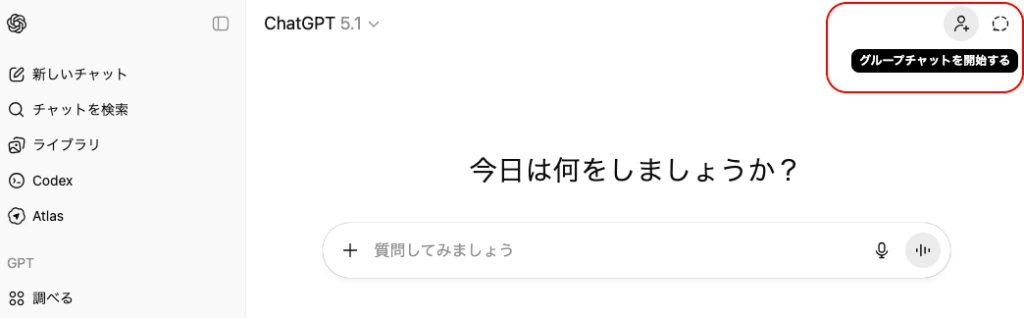
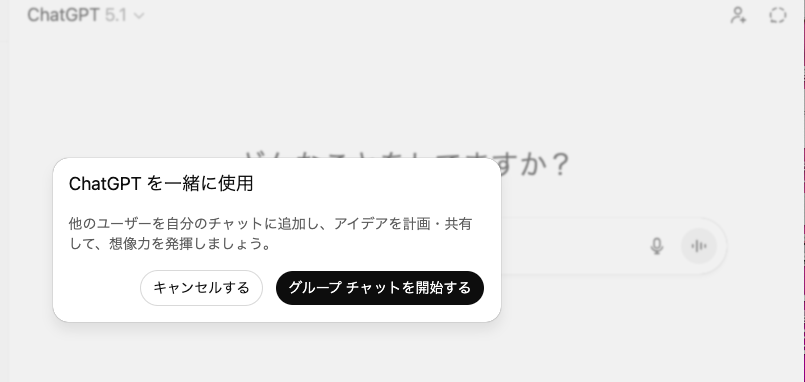
- 「グループチャットを開始する」を選択
- グループ名を入力
- 必要に応じてアイコンや用途を設定
- メンバーを招待(後から追加も可能)
特別な設定は不要で、数クリックでチーム専用のワークスペースを作成できます。
メンバー招待の方法
グループに人を追加する方法は非常に簡単です。
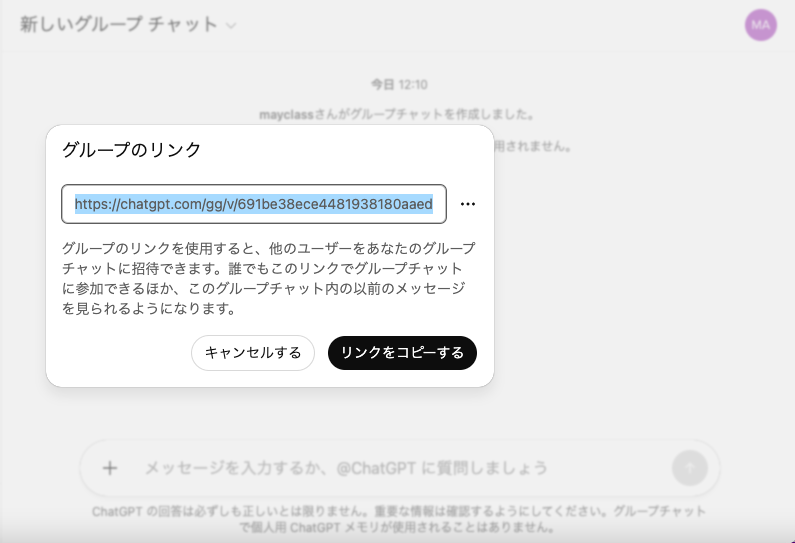
- メンバー追加ボタンを押す
- 招待リンクをコピーして共有
- ChatGPTアカウントを持っている人がリンクをクリックして参加
URLで共有できるため、社内外のメンバーと即座にグループを構築できます。プロジェクトの立ち上げ時にもスピーディーです。
ChatGPTに発言させる方法
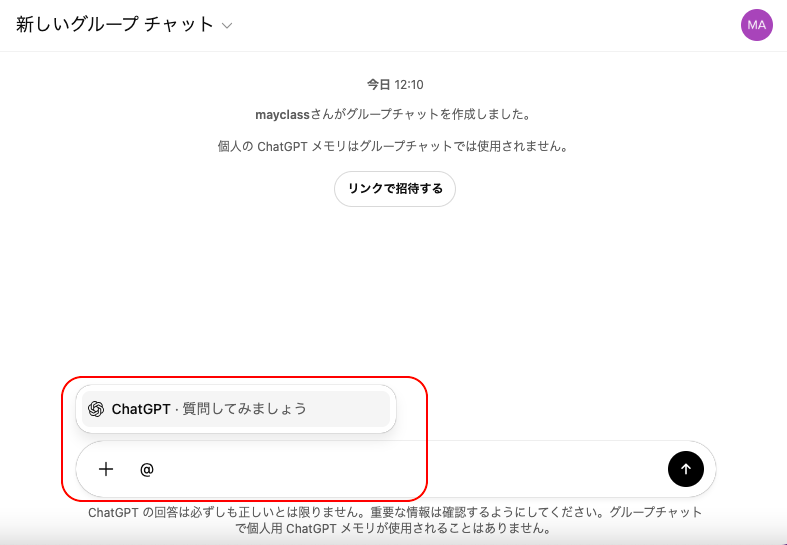
グループチャットでは、ChatGPTも他のメンバーと同じように参加していますが、すべてのメッセージに自動で返答するわけではありません。
会話の流れを読み取り、必要だと判断したときにのみ発言します。
もしChatGPTに返答してほしい場合は、「@ChatGPT」と呼びかけることで発言を促すことができます。
ファイル共有・プロンプト共有の使い方
グループチャットでは、資料や画像を共有しながらAIに解析・要約させることができます。
ファイル共有の例:
- PDF資料をアップして「要点をまとめて」と依頼
- スプレッドシートを渡して「項目ごとに整理して」
- 画像を共有して「図を説明して」
ChatGPTはファイルの内容を即座に読み取り、会話に活かします。
プロンプト共有(便利機能):
- よく使う指示をテンプレート化してメンバーに共有
- 業務マニュアルのテンプレ指示
- プロジェクト共通の作業依頼フォーマット
チーム全員が同じプロンプトを使うことで、品質・認識を統一したAI活用が可能になります。
ChatGPTグループチャットのおすすめ活用事例
ChatGPTのグループチャットは、社内のあらゆるコミュニケーション・情報整理・意思決定をサポートできるため、多くの業務で活用できます。
ここでは、特に効果が大きい4つの活用シーンを紹介します。
社内プロジェクトの進捗管理
プロジェクトは「情報の共有漏れ」や「タスクの抜け」が発生しやすいもの。
ChatGPTをグループに入れておくだけで、会話の中から自動で進捗を整理してくれます。
- 会話内容からタスクを抽出
- 「誰が」「何を」「いつまでに」やるかを明確化
- 会議のたびに最新の進捗を要約
- 次回のTODOリストを自動生成
特に複数部署が関わるプロジェクトでは、認識の統一がスピーディーになり、管理工数が大幅に削減されます。
ブレインストーミング・企画会議
アイデア会議にChatGPTを参加させると、アウトプットの質と量が一気に向上します。
- メンバーの意見をリアルタイムで分類・可視化
- 過去の関連事例やアイデアを提示
- 代替案や改善案を提案
- 議論の抜け漏れを防止
- アイデアを優先順位ごとに整理
感覚的な議論が多くなりがちな企画会議でも、「AIが頭脳として並走」 することで深い議論ができるようになります。
AIを加えた業務マニュアル作成
マニュアル作成は時間がかかる上に、人によって内容に差が出やすい作業です。
ChatGPTをグループに招待し、関係者同士で会話しながらマニュアルを整えることで、作業効率は大幅に向上します。
- 会話内容から手順を自動抽出
- マニュアルの叩き台をその場で生成
- 用語の統一や追加事項の整理
- PDFや既存資料を取り込んで内容を再構成
- 複数部署の意見をまとめてドキュメント化
「議論 → 叩き台 → 修正 → 完成」を一つのグループで完結でき、ナレッジ共有のスピードが劇的に加速 します。
新人育成・FAQ対応の効率化
ChatGPTをグループに入れておくことで、新人の疑問に即時回答したり、FAQ対応を自動化できます。
- 新人の質問にChatGPTが瞬時に回答
- 過去のやり取りからよくある質問を整理
- チーム内のFAQデータベースを自動生成
- 業務手順を噛み砕いて説明
- 研修資料の補足説明もAIが対応
人事担当や先輩社員の負担を軽くし、 「新人が自走しやすいチーム」 を作ることができます。
ChatGPTグループチャットとTeams・Slackの違い
ChatGPTのグループチャットは、コミュニケーションツールであると同時に “AIが常駐するワークスペース” です。
一方、TeamsやSlackは主に 人と人とのコミュニケーション効率化 を目的としたツール。
それぞれの強みは異なり、用途によって使い分けることで最大限の効果を得られます。
AIアシスタントとしての強み
ChatGPTグループチャットは、「AIが中心となるコラボレーション」が可能です。
ChatGPTが優れているポイント
- 会話の文脈理解能力が圧倒的
- その場で議事録やタスクを自動生成
- メンバーの発言をまとめて意思決定を支援
- 資料の要約・解説・翻訳を即時処理
- マニュアル、記事、提案書などドキュメント生成が得意
TeamsやSlackにもAI連携機能はありますが、ChatGPTは「会話主体のAI」としての性能が圧倒的で、リアルタイムでの伴走力が大きな差となります。
他ツールとの連携のしやすさ
ChatGPTのグループチャットは、ファイル連携・資料読み込み・URL解析などが標準機能として備わっており、追加設定がほぼ不要です。
ChatGPT:
- PDF、画像、表、文章をアップして即解析
- ウェブページを読み込んで要約
- API連携やプラグインで外部ツールとも接続しやすい
Teams・Slack:
- 拡張アプリを入れる必要がある
- 会社側で権限設定が必要
- 場合によってはIT部門のサポートが必須
シンプルに「AIにファイルを読ませたい」という場面では、ChatGPTのほうが圧倒的に早く作業が進みます。
用途による使い分けのポイント
3つのツールは役割が異なるため、併用するのが最も効果的です。
| ツール | 向いている用途 |
| ChatGPTグループチャット | 調査・要約・議事録作成・アイデア生成・文章作成・ナレッジ整理 |
| Teams | 社内会議・テレビ会議・Office365との統合が強み |
| Slack | 開発チーム・社内コミュニケーション・通知連携 |
結論:
- 情報整理・文書生成・会議効率化 → ChatGPT
- 運用基盤としての社内コミュニケーション → Slack / Teams
AIが主導する業務効率化を求める企業ほど、ChatGPTグループチャットの活用価値が大きくなります。
ChatGPTグループチャット利用時の注意点
ChatGPTのグループチャットは非常に便利ですが、ビジネスで安全かつ効果的に活用するには、いくつかの注意点を押さえておく必要があります。
特に 情報管理・アクセス権限・チャンネル設計の3つ を意識しておくと、トラブルやリスクを大幅に回避できます。
情報管理・セキュリティ面の注意
ChatGPTのグループチャットでは、機密情報や個人情報を扱う場面も想定されます。
そのため、以下のポイントに注意が必要です。
- 社外秘・個人情報の扱いは会社ルールを遵守する
- 顧客リスト・契約書などのアップロードは慎重に判断
- 機密資料を扱う場合は限定されたメンバーのみのグループで運用
- 公開設定の誤操作に注意する
- 必要に応じて、匿名化したデータを使う
便利だからこそ、情報の取り扱いは従来のツールと同様かそれ以上の意識が求められます。
ファイル共有・アクセス権限の扱い
グループチャットは複数人がアクセスするため、権限管理を明確にすることが重要です。
- 誰がファイルをアップできるかを決める
- 誰が削除・編集できるかの権限を管理する
- 社外メンバーが参加する場合はアクセス範囲を制限
- 編集履歴・ファイル更新を定期的に確認
- 不要になったファイルは早めにアーカイブ化
特にChatGPTがファイル内容を読み込んでしまうため、誤ったファイルをアップすると予期せぬ情報がAIに取り込まれるリスクがあります。
アップ前の最終チェック を徹底しましょう。
チャンネルごとのルール設計の必要性
便利に使うためには、グループチャットを「何でも書き込む場所」にしない工夫が必要です。
おすすめのルール例
- 目的ごとにグループを分ける(企画用/議事録用/マニュアル用など)
- 「AIに依頼する内容」「会話」「資料共有」を分ける
- タスクはAIに依頼するときの形式を統一(例:[期限][担当]を記載)
- 過去ログの活用方法(検索のコツ)をメンバーに共有
- 毎週まとめをAIに自動生成させる
こうした小さな運用ルールを整備することで、ChatGPTの力を最大限に発揮できます。
ChatGPTのグループチャットを活用して業務を効率化するコツ
ただChatGPTをグループに入れるだけでは、業務効率は最大化されません。
「どう使うか」「チーム全体でどう運用するか」が成果を大きく左右します。
ここでは、現場ですぐに活用できる具体的なコツを解説します。
プロンプトテンプレートの共有
チーム全員がバラバラにAIへ指示すると、返ってくる回答の質にもバラつきが出てしまいます。そこで効果的なのが、“共通プロンプト”の共有 です。
例:
- 会議議事録作成テンプレ
- タスク化依頼テンプレ
- マニュアル作成テンプレ
- FAQ作成テンプレ
- 文章校正テンプレ
これらをグループに保存しておくことで、
- どのメンバーが使っても同品質
- AIの応答が安定
- 作業時間が短縮
というメリットが得られます。
議事録・メモの自動化
ChatGPTは、会話の要点を抽出するのが得意です。
会議中に次のような頼み方をすると、議事録が一瞬で整います。
- 「今の議論を箇条書きで整理して」
- 「決まったことをタスク化して」
- 「次回の議題をまとめて」
会議後の議事録作成に時間を割く必要がなくなり、議論に集中できる環境が生まれます。
また、毎日のチームミーティングでの要点もAIが記録できるため、情報の蓄積と振り返りが圧倒的にラクになります。
マニュアル化・ナレッジ化への活用
グループチャット内のやり取りをもとに、ChatGPTがそのままドキュメントを生成できます。
活用例:
- 業務手順を文章化
- ルール・ガイドラインを整理
- チームFAQを自動構築
- スタッフ教育資料をアウトプット
- 過去議論をまとめてナレッジ化
特に、複数人の知識をひとつのマニュアルに集約する作業はChatGPTが最も得意とする領域です。
- 「この会話をもとにマニュアルの叩き台を作成して」
- 「要点だけを抽出してドキュメント化して」
と依頼すれば、数分で完成します。
ChatGPTのグループチャットはチーム業務の効率化に不可欠
ChatGPTのグループチャットは、単なる“便利なAI機能”ではなく、チームの働き方そのものを変える生産性向上ツール です。
情報共有、議事録、タスク管理、ナレッジ化など、これまで人が時間をかけていた作業が自動化され、チーム全体が本来取り組むべき業務に集中できるようになります。
導入メリットのおさらい
記事で解説したとおり、ChatGPTグループチャットを活用すると次のようなメリットがあります。
- 会話の要点をその場で整理
- 会議終了と同時に議事録が完成
- タスクの抜け漏れが激減
- プロジェクト進行がスムーズに
- マニュアル・ナレッジ化が高速化
- 新人育成やFAQ対応の負荷が半減
小さなチームでも、大規模組織でも、 “AIが同席する環境”が当たり前になる未来がすぐそこまで来ています。
ChatGPT活用を成功させるポイント
導入効果を最大化するためには、以下の3つを意識すると成功しやすくなります。
- 運用ルールを簡潔に決めておく
└ グループの用途、投稿ルール、タスクの記述方法など - よく使うプロンプトをテンプレ化して共有
└ 議事録、タスク化、資料作成など - AIに任せる範囲を明確にする
└ 情報整理はAI、判断は人…など役割分担を決める
チーム全員が同じルールで使うことで、ChatGPTの力を最大限に引き出せます。
まずは小規模チームから運用開始してみよう
いきなり全社導入を考える必要はありません。まずは3〜5人ほどの小さなチームで試してみるのがおすすめです。
- 会議の要約を任せる
- タスク管理を補助してもらう
- マニュアル作成を手伝ってもらう
こうした小さな成功体験を積むことで、自然と利用シーンが広がり、組織全体にAI活用が浸透していきますよ。
ーーー
Why ChatGPT’s Group Chat Feature Is Amazing!A Complete Guide to How It Works, Its Benefits, and Real-World Use Cases
業務改善・業務効率化ならmayclass
現場の悩みは、放っておいても自然に解決するものではありません。
Tōka(トーカ)は、AIと人の力を掛け合わせ、業務を“透過(可視化)”し、“灯火(改善の方向性)”をともす業務改善サービスです。
AIが業務データを整理・分析し、専門アドバイザーが現場の声を反映。「課題を正確に見つけ」「無理なく続けられる改善」を一緒に設計します。
「課題の整理から手伝ってほしい」
「AIを使って業務改善を進めたい」
そんな方に丁寧にサポートいたします。

▼下記記事もおすすめ▼
Grokとは?話題の対話型AIの特徴・使い方・ChatGPTとの違いを解説